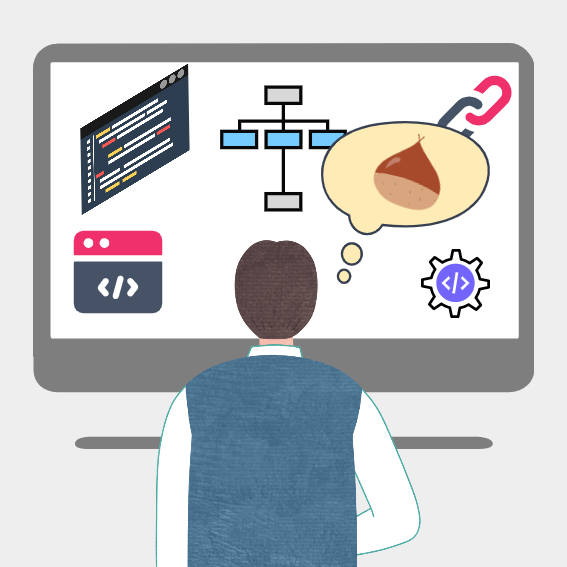밤톨코딩
[Excel] select box를 사용해서 데이터를 입력해 보자 본문
반응형
문서를 작성할 때 정해진 데이터를 사용하는 경우에는 하나하나 입력하는 것보다 미리 정해진 데이터를 select box를 통해서 입력하는 것이 편한다. 엑셀(Excel)에서는 드롭 박스라고도 불리는 것 같다.
사용 예제
먼저 다음과 같이 표를 작성해 보았다. 현재 이름이 작성되어 있고, 수강 언어에는 select box를 사용해서 데이터를 입력할 예정이다.

다음은 다른 시트를 생성해서 수강 언어에 대한 데이터를 입력해 준다.

다시 작성한 표가 있는 시트로 돌아와서 select box를 사용하고 싶은 셀(cell)을 드래그하여 선택한다. 메뉴에서 [데이터] - [데이터 유효성 검사] - [데이터 유효성 검사] 순으로 클릭하여 진행한다.

데이터 유효성 검사 창이 생기면 [제한 대상]에서 목록으로 선택한 후에 [원본]에서 화살표를 클릭한다.

데이터 유효성이라는 창이 나타나는 때 사용하고 싶은 데이터를 드래그하면 자동으로 입력이 된다.
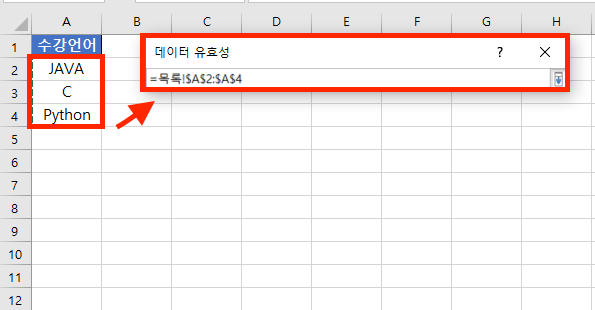
데이터를 지정하면 원본에 드래그한 셀의 영역이 표시된다. 확인 후에 [확인] 버튼을 누른다.

select box로 지정한 곳을 마우스로 다가가면 아까와는 다르게 화살표 마크가 생기며 한 번 클릭을 하면 아까 지정한 데이터가 표시되는 것을 확인할 수 있다.

데이터를 입력 시, 목록으로 표시되는 데이터를 클릭하면 자동으로 입력된다.

이상, 밤톨만큼 공부했다.
반응형
'OFFICE > Excel' 카테고리의 다른 글
| [Excel] 데이터 중복 값 처리하는 방법 (0) | 2022.11.27 |
|---|---|
| [Excel] 줄과 행을 바꿔서 복사하기 (0) | 2022.11.27 |